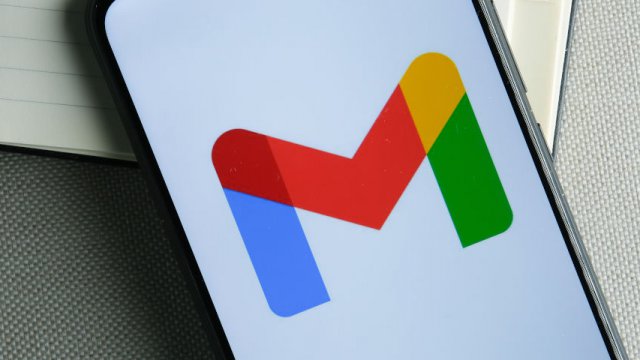Quando Google lanciò il suo servizio di posta elettronica Gmail, nell'ormai lontanissimo 2004, in molti credettero ad uno dei "soliti" scherzi del gigante di Mountain View. D'altronde, l'azienda di Larry Page e Sergey Brin ha abituato i suoi utenti ai più incredibili pesci d'aprile della storia dell'informatica e di Internet.
L'aver lanciato Gmail proprio il 1 aprile, insomma, non ha aiutato gli utenti a capire se si trattasse dell'ennesimo scherzo o di un servizio reale. Oggi, a poco più di 16 anni dal suo debutto, si può dire che Gmail ha sparigliato le carte in tavola nel settore. Interfaccia minimal e funzionale, spazio di archiviazione virtualmente illimitato (al lancio gli utenti avevano a disposizione 1 gigabyte, oggi arrivati a 15 gigabyte grazie all'integrazione con Google Drive, espandibili pagando) e, soprattutto, completamente gratuita in versione base.
Nonostante l'età, però, la mail di Google custodisce ancora molti trucchi e segreti. Ecco alcuni dei più utili che aiuteranno ad ottenere il massimo dalla propria casella di posta elettronica.
Gmail e l'invio di file di grandi dimensioni: è davvero possibile?
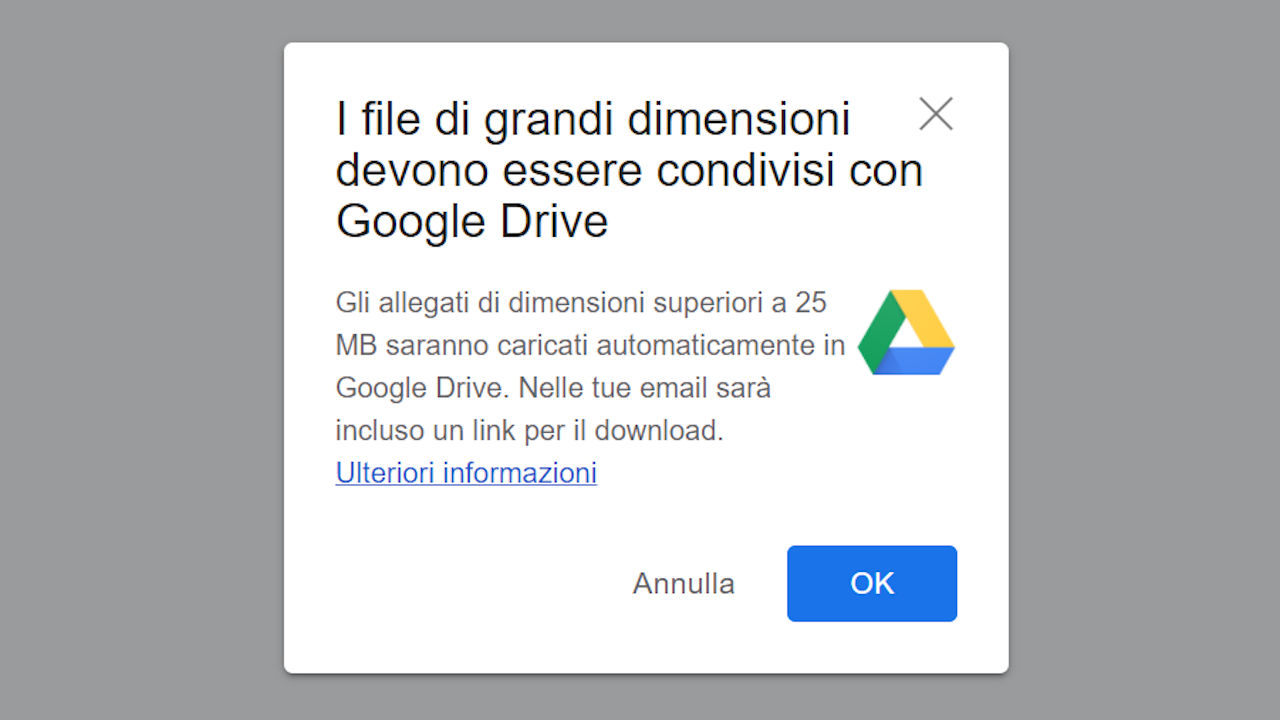
L'abbiamo già anticipato ma, di certo, la possibilità di inviare allegati di grandi dimensioni è una delle feature più apprezzate del servizio di posta. Oltre a consentire l'invio, come di consueto, di file fino a 25 MB Gmail permette infatti di condividere i file più grandi direttamente da Drive, attraverso un link di condivisione che viene fornito al momento del completamento del caricamento.
Questa metodologia è una vittoria per entrambe le parti, per il mittente come per il destinatario. Infatti, se per chi spedisce diventa molto più semplice inviare file molto pesanti, chi riceve non dovrà più preoccuparsi di rimanere con la casella di posta piena, visto che potrà scaricare il file dalla rete senza passare per lo spazio dedicato alla messaggistica.
Gmail, con la ricerca avanzata è tutto a portata di mano
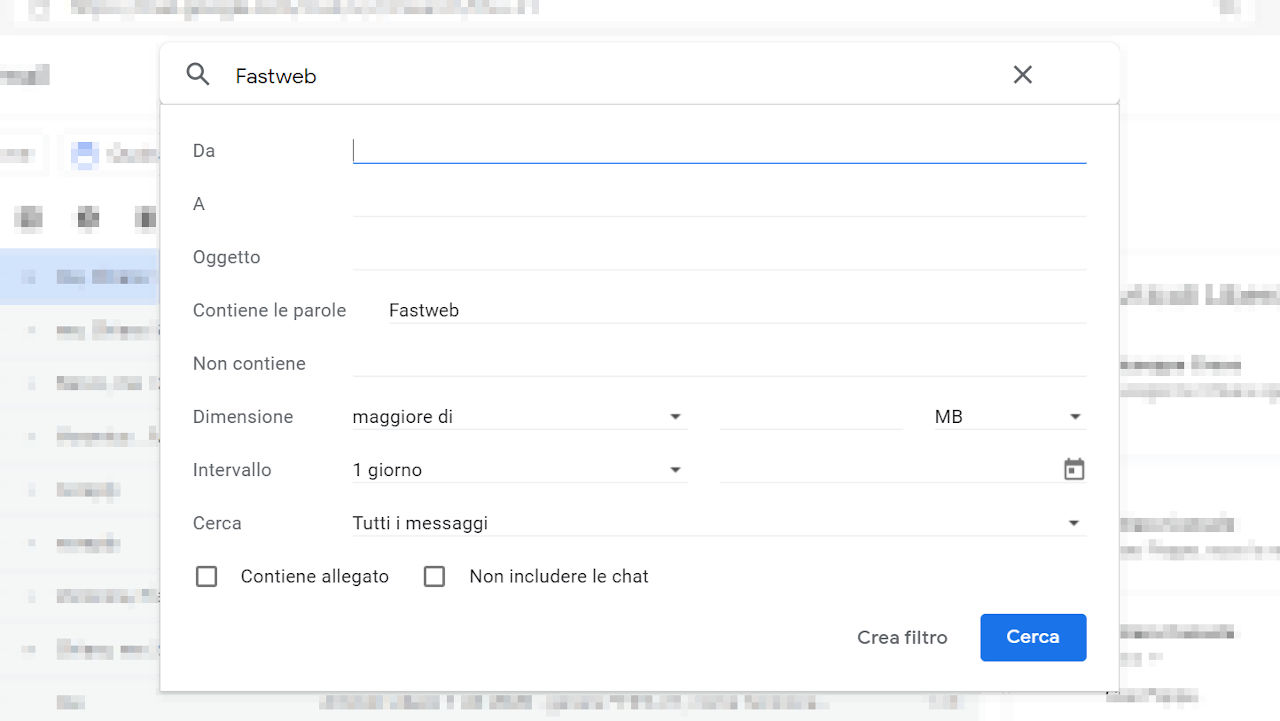
Altro punto di forza di Gmail è la ricerca avanzata. Avete bisogno di cercare tutti i messaggi con allegato ricevuti da un determinato indirizzo di posta, in un preciso periodo temporale? Detto, fatto. Dalla barra di ricerca di Gmail si possono impostare tutte le condizioni necessarie solamente cliccando sul pulsante con la freccia verso il basso: dal tool, si possono infatti selezionare e inserire i filtri più utili e ritrovare, in pochi istanti, l'email ricercata.
Gmail, la posta elettronica mai più senza allegato
Può sembrare un piccolo dettaglio ma non lo è: quante volte è capitato di inviare una email senza allegato, per un errore o una dimenticanza? Eppure era scritto a chiare lettere, all'interno del testo, "allegato". Beh, con Gmail ciò non accadrà più.
Infatti, ogni volta che nel testo viene rilevata la presenza di questa parola e in assenza di un documento, al momento del click sul pulsante di invio l'utente riceve un alert che segnala la discrepanza in essere. Evitando, così, di dover ritornare sui propri passi e procedere a un secondo invio.
Gmail: bloccare un messaggio già inviato è possibile? Sì
Se il messaggio invece fosse partito? Cosa fare in questi casi? Cliccare sulla voce Annulla invio, ovviamente. Questa dicitura compare sul browser nell'angolo in basso a sinistra e, per alcuni secondi, consente di fermare definitivamente il messaggio per apportare tutte quelle modifiche che si ritengono necessarie. Per attivarlo è necessario entrare nelle Impostazioni dal menu con l'ingranaggio, trovare l'opzione dedicata e scegliere il periodo di tempo di persistenza del messaggio a video. Una volta salvata, l'opzione sarà disponibile per ogni necessità.
Gmail e i filtri automatici, così la casella è sempre in ordine
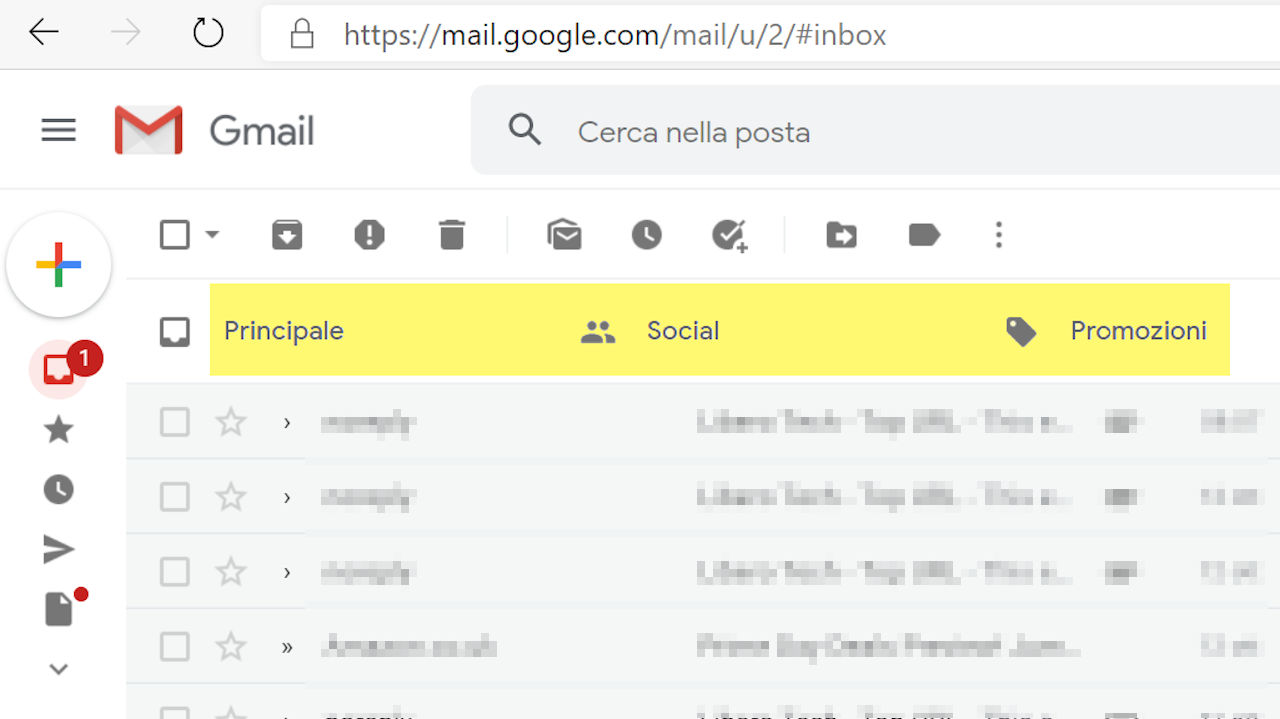
Impostare tutti i filtri per separare la posta in cartelle può richiedere tempo e non sempre si ha la possibilità o la voglia di farlo. Per questo, Google ha pensato a tre categorie di email rispetto alle quali suddividere i messaggi in arrivo senza troppe macchinosità.
Questa tipologia di visualizzazione è attivabile in alternativa a quella standard attraverso le impostazioni, disponibili sempre nel menu con l'ingranaggio in alto a destra.
Gmail e la posta indesiderata: così si elimina o silenziano i messaggi
Le caselle di posta sono facili a riempirsi di posta indesiderata: basta fornire il proprio indirizzo per una mailing list che, ecco, ci si ritrova circondati di messaggi. Come fare per cancellarli? A questo ci ha pensato Gmail. Infatti, basta guardare in alto nel messaggio di posta, accanto al mittente. Lì, basta cliccare sulla voce Annulla Iscrizione per dimenticarsi completamente della lista. Spam, messaggi a catena, mittenti indesiderati. Per ognuno di essi c'è una soluzione. Nel caso di posta indesiderata, si può contare infatti sul sistema di filtri antispam automatici che inoltrano i messaggi ritenuti non graditi direttamente nella cartella specifica.
Se però Gmail dovesse compiere qualche errore, e chi è che non lo fa, non c'è alcun problema: si hanno ben 30 giorni dalla ricezione per recuperare i messaggi finiti impropriamente tra gli indesiderati e, attraverso pochi click, segnalare che il messaggio è invece ben accetto.
Quando invece si finisce in una catena di messaggi, soprattutto se si è in giro e si riceve la posta sul proprio telefono, avere le notifiche attivate potrebbe essere un vero e proprio dramma uditivo. Che fare? Basta sileziarli. Per attivare la funzione, bisogna solo aprire i messaggi, cliccare sui tre puntini sopra l'oggetto della conversazione e scegliere Disattiva. Le notifiche e i messaggi non compariranno più fino alla riattivazione e le orecchie saranno salve.
Ancor più semplice è bloccare un mittente dal quale non si desidera ricevere messaggi. Click sui tre puntini accanto al destinatario e, successivamente, su Blocca. E addio messaggi non graditi nella propria casella di posta elettronica.
Gmail e Google Tasks: i promemoria si gestiscono anche così
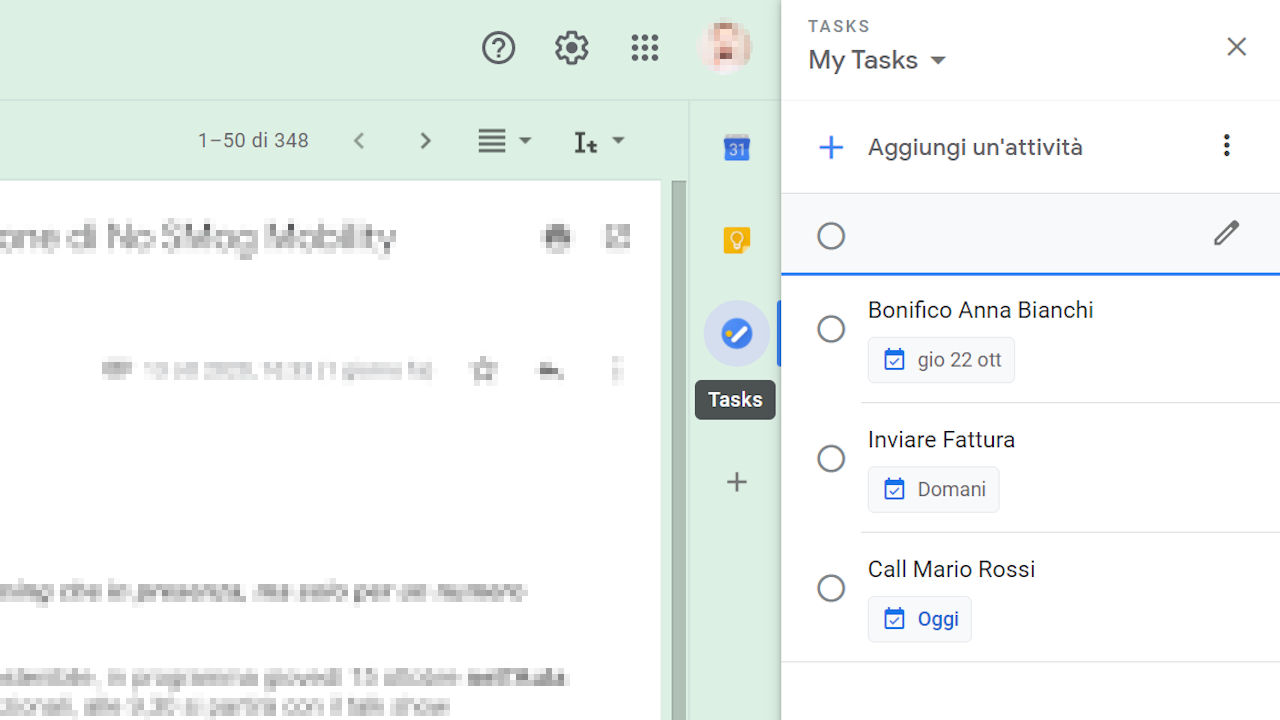
Ultimo ma veramente utile è l'integrazione tra Gmail e Google Tasks, il tool di Google che permette di costruire un elenco di cose da fare sempre a portata di mano, sia da computer che da smartphone attraverso l'applicazione dedicata.
Come funziona e cosa c'entra con la posta, ci si potrebbe chiedere. Potrebbe capitare di ricevere un messaggio di posta, un reminder di un appuntamento o una visita medica, o semplicemente potrebbe essere necessario prendere un appunto per qualcosa che bisognerà ricordarsi di fare in futuro.
Attraverso il pulsante Aggiungi un'attività che compare dopo aver premuto l'icona di Tasks, nella colonna a destra, è possibile inserire nuove voci alla propria lista di cose da fare, aggiungendo se necessario una breve descrizione come promemoria.